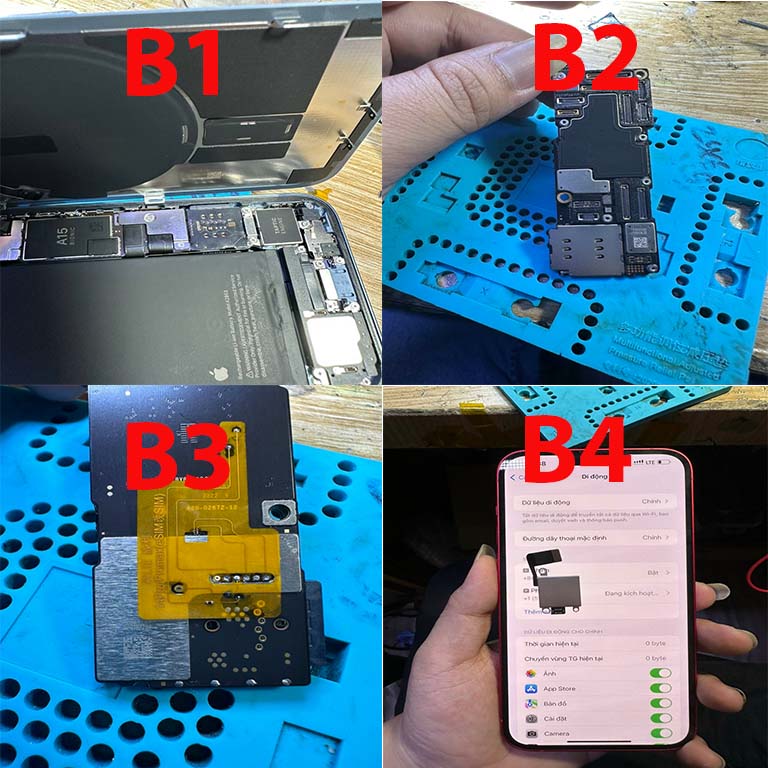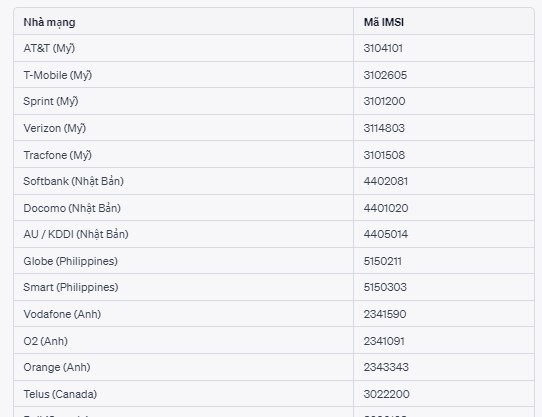Blog
Apple Watch không thể ghép đôi
Điều gì sẽ xảy ra nếu như Apple Watch lỗi không thể ghép đôi với Iphone, nó sẽ bất tiện như thế nào? Cùng mình khám phá thêm nhé!
Apple Watch được Apple chăm chút cho hàng loạt công nghệ tuyệt vời cho sản phẩm của họ giúp mọi người theo dõi sức khỏe và mang lại sự thuận tiện khi sử dụng Apple Watch và Iphone.
Đối với những dòng Apple Watch Series 1, 2 thì việc iPhone luôn luôn phải bên cạnh mới phát huy hết tính năng của nó. Bên cạnh đó, các dòng sản phẩm như Apple Watch Series 3, 4, 5 có tích hợp thêm eSim để hoạt động độc lập và tương tự như một chiếc điện thoại thu nhỏ nằm trên cổ tay của bạn.
Cách ghép nối Apple Watch với iPhone.

Hãy đảm bảo rằng Apple Watch và Iphone của bạn còn đủ dung lượng Pin trên 50% để thực hiện những thao tác cài đặt tiếp theo!
Bước 1: Hãy để Iphone và Apple Watch của bạn gần nhau, hộp thoại thông báo ghép nối sẽ hiện lên với nội dung: Sử dụng iPhone của bạn để cài đặt Apple Watch (Use your iPhone to set up Apple Watch). Hãy chọn Continue để tiếp tục quá trình cài đặt.
Bước 2: Apple Watch sẽ hiện lên một hình ảnh động với thuật toán của Apple giống như một đoạn mã để ghép nối với iPhone (như hình). Lúc này bạn đã ghép nối Apple Watch của bạn với iPhone tự động. Tuy nhiên nếu iPhone của bạn gặp vấn đề với đoạn mã đó, bạn vẫn có thể kết nối thủ công bằng cách chọn “Ghép nối Apple Watch thủ công” (Pair Apple Watch Manually).

Bước 3: Khi ghép nối thành công Apple Watch hãy đăng nhập Apple ID để tiếp tục quá trình cài đặt ghép đôi Apple Watch của bạn.
Apple Watch không thể ghép đôi với iPhone của bạn.
Nếu như trong nhiều trường hợp bất đắc dĩ mà bạn cần phải kết nối lại Apple Watch với iPhone, tuy nhiên quá trình đó không thể được diễn ra vì khả năng nhận diện Apple Watch của iPhone gặp lỗi, bạn cần phải làm những bước như sau.
Những bước diễn ra sau đây cần phải sạc đầy dung lượng Pin tối thiểu từ 50%!!!
Bước 1: Hãy Reset chiếc Apple Watch của bạn bằng cách: Cài đặt (Settings) > Cài đặt chung (General) > Reset > Xóa toàn bộ nội dung và cài đặt (Erase All Content and Settings).




Bước 2: Hãy đảm bảo rằng Internet của bạn không bị gián đoạn trong quá trình Reset. Sau khi Apple Watch reset xong sẽ bắt đầu ghép nối lại từ đầu giống như phần một.
Nếu Apple Watch vẫn không thể ghép đôi với iPhone được, hãy thử cách này ngay.
Kiểm tra và cập nhật phần mềm cho iPhone và Apple Watch (Software Update).
Nếu bạn đã thực hiện hai quy trình trên mà vẫn không thể ghép đôi với iPhone thì chắc hẳn lỗi đến từ iPhone là khá cao.
Bước 1: Khi không thể ghép đôi với iPhone, phần Control Center của Apple Watch sẽ báo dấu X kèm đó là chữ Disconnect, hãy đảm bảo rằng Wifi trên Apple Watch và Wifi, Bluetooth trên iPhone phải được bật để quá trình diễn ra thuận lợi.
Bước 2: Khởi động lại iPhone và Apple Watch một lần nữa để ghép đôi. Nếu không có biểu hiện gì giữa hai thiết bị, bạn hãy sử dụng phương pháp Force Restart để khởi động lại iPhone theo hướng dẫn (như hình).

Đối với các dòng iPhone từ iPhone 6s trờ xuống bấm giữ phím Home và phím Power.
Force Restart trên Apple Watch bằng cách bấm giữ nút Digital Crown và nút Power.
Bước 3: Hãy cập nhật phần mềm cho Apple Watch và iPhone và đảm bảo rằng cả hai thiết bị đang sử dụng phiên bản phần mềm mới nhất.
Để kiểm tra và cập nhật phần mềm cho Apple Watch, hãy truy cập vào ứng dụng Watch trên iPhone. Tại tab My Watch, chọn Cài đặt chung (General) > Cập nhật phần mềm (Software Update).
Nếu như có bản cập nhật mới nhất hãy tải về và tiến hành cài đặt cho Apple Watch!

Kiểm tra và cập nhật phần mềm cho iPhone hãy truy cập vào Cài đặt (Settings) > Cài đặt chung (General) > Cập nhật phần mềm (Software Update).
Reset cài đặt lại mạng cho iPhone (Reset Network Settings).
Ở bước này bạn truy cập vào ứng dụng Cài đặt (Setting) > Cài đặt chung (General) > Reset > Cài đặt lại nhà mạng (Reset Network Settings).

Khôi phục cài đặt gốc cho iPhone (Esare All Content and Settings).
Nếu như tất cả những bước trên bạn thực hiện mà vẫn không thể kết nối với Apple Watch hãy thử một lần cuối trước khi mang đến các trung tâm bảo hành và sửa chữa.
Truy cập vào Cài đặt (Settings) > Cài đặt chung (General) > Reset > Xóa toàn bộ nội dung và cài đặt (Erase All Content and Settings).
Tham khảo thêm các cách reset Apple Watch và khắc phục treo táo TẠI ĐÂY.
Kết luận!!!
Nếu bạn thực hiện các phương pháp trên rồi nhưng Apple Watch và iPhone của bạn vẫn không thể ghép đôi với nhau. Khả năng cao là lỗi phần cứng cần phải được thay thế sửa chữa ngay lập tức để tránh ảnh hưởng đến các linh kiện khác.
Hãy mang Apple Watch của bạn đến với Cách sửa iPhone, chúng tôi sẽ nghiên cứu trường hợp của bạn và đưa ra phương án sửa chữa tối ưu nhất dành cho bạn.
Sửa chữa Apple Watch không thể ghép đôi giá tốt tại Hà Nội.
- Giá sửa chữa Apple Watch CAM KẾT TỐT NHẤT HÀ NỘI.
- Đáp ứng sự hài lòng của khách hàng, tận tâm, chỉnh chu trong việc sửa chữa.
- Thời gian sửa chữa từ 30 phút đến 60 phút, quý khách có thể trực tiếp xem nhân viên kĩ thuật sửa chữa.
- BẢO HÀNH DÀI cho khách hàng yên tâm sử dụng.
Hãy inbox cho chúng tôi để nhận tư vấn chi tiết TẠI ĐÂY.
Nếu bạn muốn tham khảo giá sửa chữa, thay thế hãy truy cập TẠI ĐÂY.
Chúc các bạn thành công!